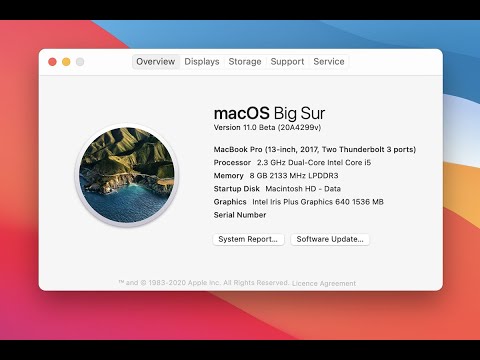
콘텐츠
Mac Mini 사용자 중 일반적인 문제는 정상적인 방법으로 드라이브에서 CD를 추출 할 수없는 경우입니다. 이 문제에 대한 해결책은 여러 가지가 있으며, 침해가 덜한 것에서부터 침습적 인 것까지 순서대로 시도해야합니다. 여기서 설명한 모든 옵션을 모두 소모 한 경우에만 Mac을 전문가에게 가져 가서 CD를 꺼내고 드라이브를 수리하십시오.
지침

-
Mac을 재시작하고 부팅 후 CD 꺼내기 키를 사용하여 CD 꺼내기를 시도하십시오. 덜 심각한 문제에 관해서는 시스템을 완전히 다시 시작하고 문제가있는 프로세스를 재실행하는 것이 일반적으로 효과적이며 항상 시도해야 할 첫 번째 문제입니다.
-
운영 체제의 응용 프로그램 및 유틸리티 섹션으로 이동하여 디스크 유틸리티를 선택하십시오. CD 드라이브를 선택하고 꺼내기 단추를 클릭하십시오.
-
컴퓨터를 다시 시작하십시오. 로드를 시작하면 CD가 나올 때까지 또는 시스템로드가 완료 될 때까지 마우스 버튼을 클릭 한 상태로 유지하십시오.
-
컴퓨터를 다시 시작하십시오. 시작시 Command, Option, O, F 키 조합을 길게 누르면 시스템이 펌웨어 모드에서 시작됩니다. 터미널 화면이로드되면 따옴표없이 "eject-cd"를 입력하고 Enter 키를 누릅니다.
-
터미널에 따옴표없이 "drutil tray eject"를 입력하고 Enter 키를 누릅니다. 그래도 작동하지 않으면 컴퓨터를 끄고 CPU에서 모든 케이블을 분리하십시오.
-
CPU를 뒤집어 놓고 평평한 테이블 위에 놓습니다. 평평한 가장자리의 칼이나 지렛대를 사용하여 아래쪽 패널을 조심스럽게 들어 올리고 장치에서 분리하십시오.
-
Phillips 드라이버를 사용하여 아래쪽 패널 바로 아래에있는 반짝이는 대형 평면 금속 패널의 모서리에있는 4 개의 나사를 제거하십시오. 패널을 들어 올려 제거하고 CD 드라이브를 드러내고 손가락으로 디스크를 조심스럽게 제거합니다.
-
금속 패널과 나사를 다시 끼 우고 하단 덮개를 제자리에 다시 끼 웁니다. 모든 케이블을 다시 연결하고 컴퓨터를 켭니다.
공지 사항
- Mac 수리는 비용이 많이 드는 경향이 있으며 거주 지역에 따라 공인 서비스 센터를 찾는 것이 어려울 수 있습니다. 대도시 외의 지역에서는 어시스트가 붐비고 주문을 완료하는 데 오랜 시간이 걸릴 수 있습니다.
필요한 것
- 너는 필요로 할 것이다 :
- 부드러운 가장자리 또는 쇠 지렛대가있는 칼
- 필립스 스크루 드라이버